腾达F3无线路由器动态IP上网怎样设置
一台全新或者恢复出厂设置后的腾达F3无线路由器,要实现动态IP上网,需要经过以下设置步骤,本文www.886abc.com主要介绍腾达F3无线路由器动态IP上网的设置方法!
腾达F3无线路由器动态IP上网的设置方法
步骤一、设置电脑IP地址
在设置腾达F3路由器的动态上网之前,需要先把电脑上的IP地址设置为自动获得(动态IP),如下图所示;
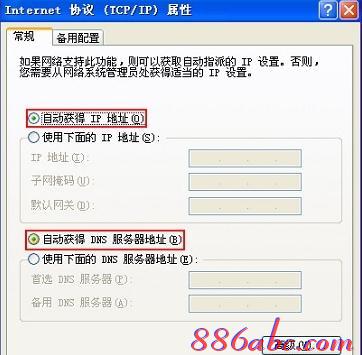
把IP地址设置为自动获得
步骤二、动态IP上网设置
1、在浏览器的地址栏中输入:192.168.0.1 按回车键,登录到腾达F3路由器的设置界面
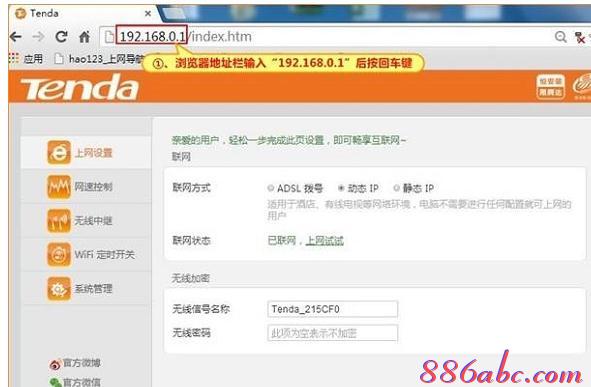
登录到腾达F3路由器的设置界面
2、点击“上网设置”——>“联网方式”选择:动态IP——>设置“无线信号名称”、“无线密码”——>点击“确定”。
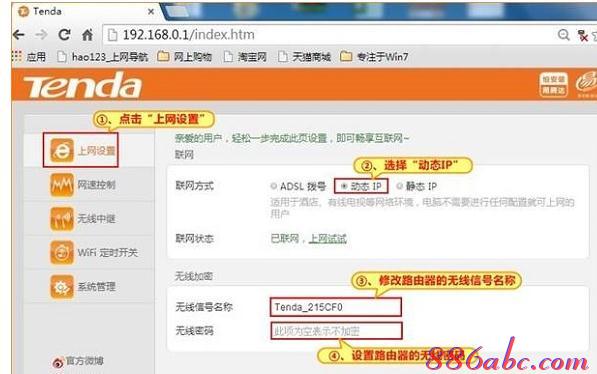
腾达F3无线路由器动态IP上网设置
注意问题:
(1)、无线信号名称,最好使用字母、数字来设置;不要使用中文,因为有的手机、笔记本等无线设备,不能够识别中文的无线信号,造成搜索不到WiFi信号的情况出现。
(2)、无线密码,请用字母、数字、大小写组合设置,且长度不得小于8位。
步骤三、检查设置是否成功
点击“上网设置”——>查看“联网状态”,如果显示:已联网,说明腾达F3路由器的动态IP上网设置成功,电脑和无线设备可以正常通过F3路由器上网了。
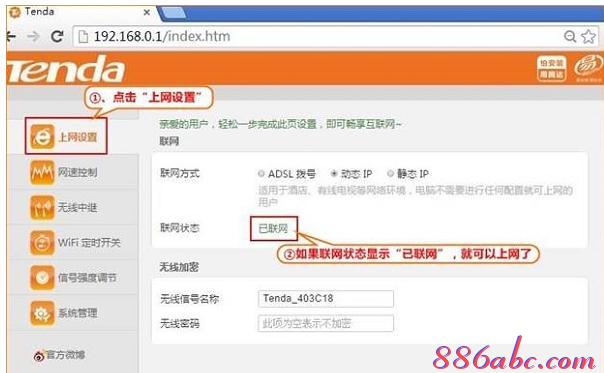
“联网状态”显示:已联网!

